Cómo administrar varias cuentas de Twitter en la misma aplicación
Si necesita trabajar en más de una cuenta de Twitter, este tutorial es perfecto para usted. Conozca cómo agregar y administrar varias cuentas de Twitter en la aplicación Android o iOS. Cómo cambiar entre varias cuentas y cómo aparecerán las notificaciones automáticas al agregar más de una cuenta en el mismo dispositivo. Puede eliminar las cuentas agregadas cuando lo desee.
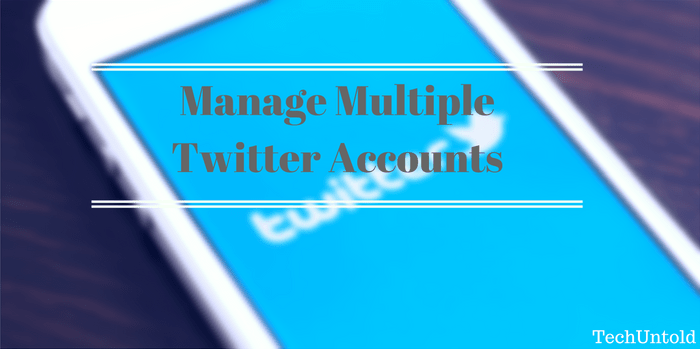
La aplicación de Twitter le permite agregar varias cuentas en la misma aplicación de forma similar a como puede agregar varias cuentas en la aplicación de Instagram. Esto es bastante útil y conveniente cuando eres el administrador de dos o más cuentas de Twitter. Se vuelve bastante fácil de administrar y estar activo en todas las cuentas de Twitter cuando puedes acceder a ellas desde la misma aplicación. No necesita dos dispositivos o no hay necesidad de abrir las cuentas en diferentes lugares. Con la función de múltiples cuentas, se puede acceder a todas las cuentas en el mismo lugar. Aquí se explica cómo agregarlos.
Contenido
Administrar varias cuentas de Twitter
Agregar múltiples cuentas de Twitter en iPhone/iPad
1. Abra la aplicación de Twitter y vaya a su perfil seleccionando Me Pestaña en la parte inferior derecha.
2. Toca el icono de usuarios a la izquierda de la opción Editar perfil y seleccione Más opciones.

3. En la pantalla siguiente, seleccione Agregar una cuenta existente. Puede elegir Crear una nueva cuenta si aún no ha creado otra cuenta de Twitter.
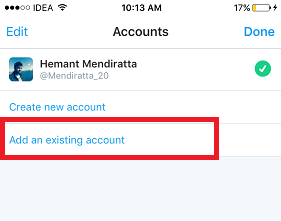
4. Introduce las credenciales de tu otra cuenta de Twitter y selecciona Acceso.
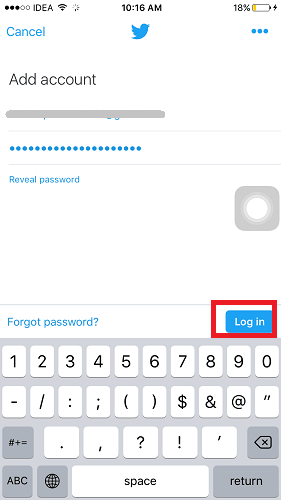
Administrar múltiples cuentas de Twitter Android
1. Abra la aplicación de Twitter y toque los tres puntos horizontales en la parte superior derecha. Seleccione Ajustes de las opciones presentadas.

2. Seleccionar Agregar cuenta en Configuración.
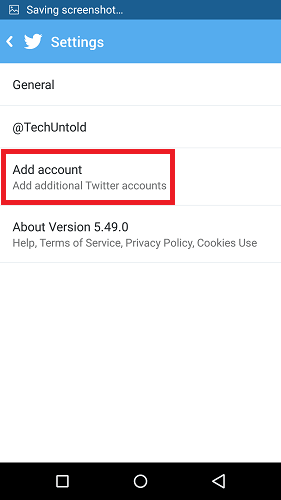
3. Introduzca las credenciales de la cuenta de Twitter adicional y seleccione Acceso.
Con esto, ha agregado la segunda cuenta de Twitter a la misma aplicación tanto en Android como en iPhone. Puede usar y administrar ambas cuentas desde la misma aplicación ahora. Del mismo modo, puede agregar más cuentas de Twitter.
¿Cómo cambiar entre cuentas?
Para iOS y Android
Para cambiar a la cuenta deseada seleccione icono de usuarios bajo el perfil de cualquier cuenta y seleccione la cuenta que desea usar.

¿Cómo se gestionan las notificaciones automáticas cuando se agregan varias cuentas de Twitter?
Recibirá notificaciones de todas las cuentas agregadas. Pero el principal inconveniente es que no puede averiguar la cuenta a la que pertenece la notificación. Las notificaciones de Instagram son mejores para varias cuentas, ya que antes se menciona el nombre de usuario de la cuenta a la que pertenece la notificación, lo que lo aclara por adelantado. Esta es una de las áreas en las que se puede mejorar la aplicación de Twitter.
La imagen de abajo muestra la misma diferencia.

Eliminar o eliminar cuentas de Twitter agregadas de la aplicación
Si por algún motivo ya no necesita la cuenta de Twitter adicional en la aplicación, puede eliminarla utilizando los siguientes métodos.
Para iPhone / iPad
Método 1:
1. Abra la aplicación de Twitter y vaya al perfil de cualquier cuenta seleccionando el Me
2. Seleccione la icono de usuarios a la izquierda de la opción Editar perfil.
3. Deslice hacia la izquierda el nombre de la cuenta que desea eliminar de la aplicación y seleccione Eliminar.
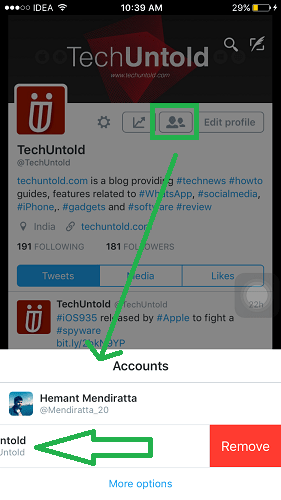
OR
Seleccione Más opciones. En la siguiente pantalla, toque en Editar en la esquina superior izquierda y seleccione – Señal para la cuenta que desea eliminar y finalmente seleccione Eliminar.
Alternativamente, también puede deslizar directamente hacia la izquierda en el nombre de la cuenta que desea eliminar y seleccionar Eliminar.
Método 2:
Simplemente cierre la sesión de la cuenta deseada tocando Configuración (icono de engranaje) en el perfil y seleccionando Cerrar sesión.
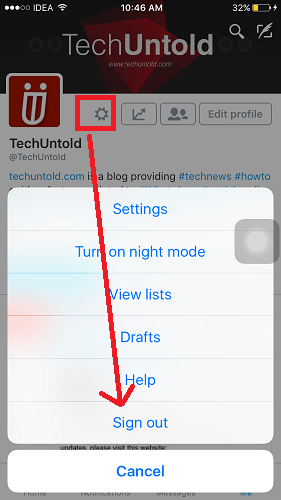
Para Android
1. Para eliminar una cuenta de la aplicación de Android de Twitter, toque los tres puntos verticales y seleccione Ajustes.

2. En Configuración, seleccione la cuenta que desea eliminar.
3. Desplácese hacia abajo y seleccione Cerrar sesión.
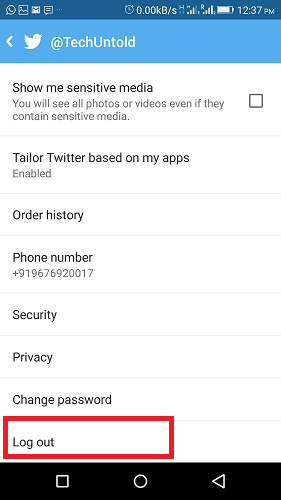
Estos métodos eliminarán la cuenta de Twitter adicional deseada de la aplicación.
Aquí hay un par de artículos de Twitter cuidadosamente seleccionados que lo ayudarán a administrar su cuenta de Twitter.
1. Logotipo de Twitter Nombre de pájaro, significado e historia
2. Envía mensajes directos automatizados en Twitter e Instagram
Esperamos que este tutorial lo haya ayudado a agregar varias cuentas de Twitter a la aplicación. Lo bueno de esto es que no requiere que uses la aplicación Parallel Space u otras aplicaciones similar a eso.
Compártelo con tus amigos si te resultó útil. Para cualquier consulta no dude en dejar un comentario.
últimos artículos